ด้วย สำนักทรัพยากรการเรียนรู้คุณหญิงหลงฯ
ได้บอกรับโปรแกรมจัดการบรรณานุกรม Endnote21
อาจารย์ นักศึกษาและบุคลากรที่ต้องการใช้งานโปรแกรมEndnote21
จำเป็นต้องลงทะเบียนเพื่อขอใช้โปรแกรมทุกคน
และเมื่อลงทะเบียนเรียบร้อยแล้วทางสำนักฯ จะดำเนินการ
ส่งโปรแกรม EndNote21 ให้ทาง E-mail ที่ได้ลงทะเบียนไว้ค่ะ
https://clib.psu.ac.th/endnote2565.html
คำถาม : ไม่สามารถเข้า Sign in with PSU Passport เข้าระบบลงทะเบียนได้
คำตอบ : ให้ตรวจสอบ PSU Passport ของตนเอง หรือมีปัญหาการใช้งาน PSU Passport ติดต่อผู้ดูแลระบบ เพื่อเข้าสู่หน้าจอการ Download โปรแกรม EndNote21
คำถาม : Download โปรแกรม EndNote21 ไม่สำเร็จ
คำตอบ : ตรวจสอบว่าขณะ Download โปรแกรม EndNote21 ได้ปิด Ms Word แล้วหรือยัง หากยังไม่ปิดให้ปิดโปรแกรม Ms Word ให้เรียบร้อยก่อนติดตั้ง
คำถาม : เมื่อติดตั้งโปรแกรม EndNote21 เสร็จเรียบร้อยแล้ว ใน Ms Word แสดงผลการทำงานเป็น EndNote Online ต้องการให้ทำงานเป็น EndNote PC
คำตอบ
1. ให้คลิกที่แท็ป EndNote ใน Ms Word จากนั้นให้เลือก Preferences
2. ในหน้า EndNote20 Cite while you write preferences ให้คลิกเลือกที่ Application
3. ให้เปลี่ยนจาก EndNote online มาเป็น EndNote ในส่วน select the cite while you write application
4. จากนั้นคลิกที่ปุ่ม OK
คำถาม : ลงโปรแกรม EndNote20 แล้ว ใน Ms Word ปรากฎเพียงคำว่า EndNote ไม่มีคำว่า20 ด้วย (ปัญหาเกิดที่ MacOS)
คำตอบ : เบื้องต้นแนะนำให้ update Office version ล่าสุดของ Microsoft Office และทำการ Update MacOS เป็นเวอร์ชั่นล่าสุด โดยสามารถดูเพิ่มเติมได้ที่ คลิกที่นี่
คำถาม : ต้องการตรวจสอบว่าขณะนี้โปรแกรม EndNote21 เวอร์ชั่นอะไร
คำตอบ :
1. เครื่อง Window ให้เปิดโปรแกรม EndNote21–คลิกที่ Help–About EndNote20 (จะเห็น เวอร์ชั่นปรากฎ)
2. เครื่อง Mac ให้เปิดโปรแกรม EndNote21 — คลิกที่เมนูด้านบน EndNote20–About
(จะเห็น เวอร์ชั่นปรากฎ)
คำถาม : ต้องการ Update EndNote21 ให้เป็น เวอร์ชั่นปัจจุบัน
คำตอบ :
1. เครื่อง Window ให้เปิดโปรแกรม EndNote20–คลิกที่ Help–Check for Updates
2. เครื่อง MacOS ให้เปิดโปรแกรม
คำถาม : ลงโปรแกรม Endnote 21 แล้ว ส่วนด้านข้างไม่แสดงบรรณานุกรมตาม style ที่เลือก (เกิดขึ้นในเครื่อง Mac)
คำตอบ : วิธีแก้คือให้ Update version ของ Endnote ให้เป็น EndNote 21.1 โดย Endnote for Mac ให้คลิกที่เมนู EndNote 21 จากนั้นเลือก Check for update